电脑卸载的软件怎么清理干净 如何彻底卸载软件
更新时间:2024-04-03 09:49:39作者:xtang
在日常使用电脑的过程中,我们经常会安装各种软件来满足不同的需求,但是随着时间的推移,一些软件可能会变得不再需要或者出现问题,这时候就需要对其进行卸载,而要彻底清理干净卸载软件并不是一件容易的事情,因为有些软件会留下一些残留文件或者注册表信息,卸载不彻底会影响电脑的运行效率和稳定性。那么如何才能彻底卸载软件呢?接下来就让我们一起来了解一下。
操作方法:
1.通过控制面板卸载软件。开始-控制面板-程序和功能。

2.选择要卸载的软件。右击选择卸载,之后就开始卸载。
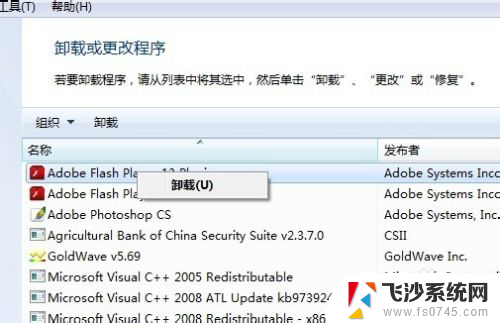
3.用软件的自带卸载功能卸载。在开始菜单,找到所有程序,点击开需要卸载的软件,选择卸载软件。(不是所有软件都带卸载选项)。
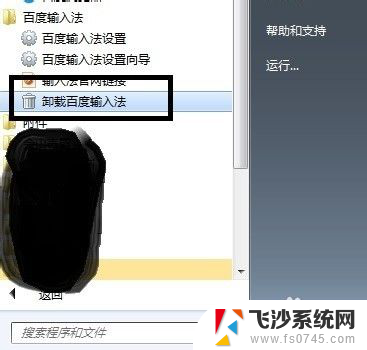
4.安全软件卸载。打开安全软件,选择软件管理。选择卸载选项。找到需要卸载的软件。选择后面的卸载按钮。

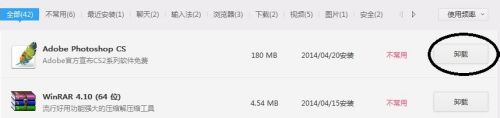
5.桌面软件图标卸载,我自己最常用的方法,个人感觉也是最方便的一种方法。
右击软件图标。选择属性。
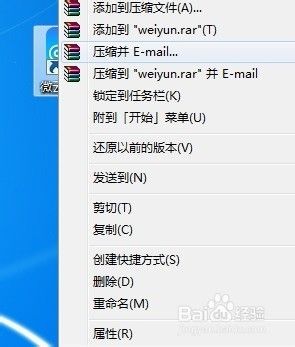
6.打开软件的属性,选择图中标注的。打开软件位置,既可打开软件的安装目录。
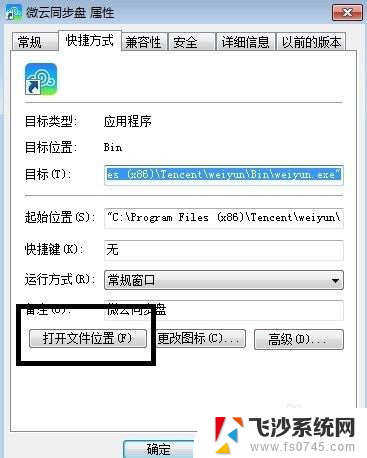
7.打开之后,可以看到软件的文件。查看后面的说明,查看标注应用程序的图标。
然后选择uninst这个进行双击进入卸载。如果不好找的话,可以看图标一般都是一个垃圾桶的标志。这种方法比较快速。
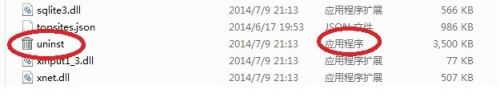
以上就是电脑卸载软件的清理步骤,如果有不清楚的用户可以参考我的操作步骤,希望这些内容对大家有所帮助。
电脑卸载的软件怎么清理干净 如何彻底卸载软件相关教程
-
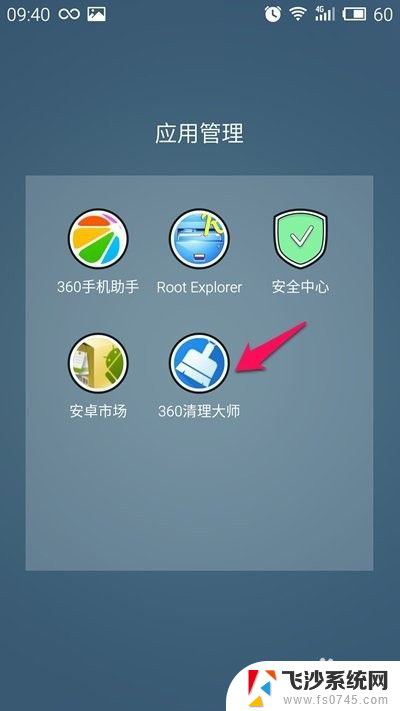 手机软件卸载怎么清理干净 怎么彻底卸载删除手机上的某个应用程序
手机软件卸载怎么清理干净 怎么彻底卸载删除手机上的某个应用程序2024-01-28
-
 卸载电脑软件的软件 怎么彻底卸载电脑上的软件
卸载电脑软件的软件 怎么彻底卸载电脑上的软件2024-05-07
-
 电脑上卸载软件怎么操作 如何彻底卸载电脑上的软件
电脑上卸载软件怎么操作 如何彻底卸载电脑上的软件2024-01-13
-
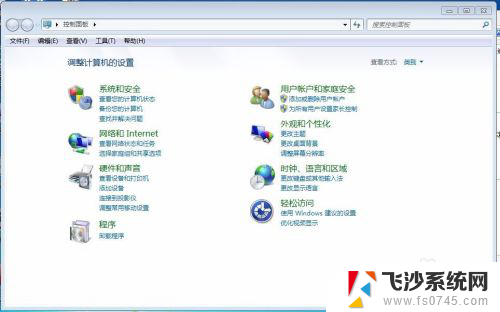 电脑上软件如何卸载 怎样彻底卸载电脑上的软件
电脑上软件如何卸载 怎样彻底卸载电脑上的软件2025-04-09
- 电脑卸载软件怎么卸载干净 卸载软件后桌面图标如何清除
- 电脑咋卸载软件呢 如何彻底卸载电脑上的软件
- 电脑怎么软件卸载 电脑软件彻底卸载方法
- 怎么把流氓软件卸载干净电脑 电脑中如何彻底删除流氓软件
- 电脑上软件如何卸载 电脑程序如何彻底卸载
- 如何删除电脑软件 如何彻底卸载电脑上的软件
- 电脑怎么打印机连接打印机 电脑连接打印机的步骤详解
- excel汇总表怎么取分表数据 Excel 如何合并多个分表数据到总表
- 笔记本没有鼠标箭头怎么办 电脑鼠标箭头消失了怎么回事
- 笔记本连接wifi但是不能上网 笔记本连接无线网络但无法打开网页怎么办
- 戴尔截屏快捷键 戴尔笔记本电脑截图快捷键是什么
- word中如何合并单元格 word文档合并单元格教程
电脑教程推荐
- 1 word上方的横线怎么删除 word文档如何去掉顶部横线
- 2 workstation12 密钥 VMware12虚拟机激活教程
- 3 苹果12pro怎么连接无线耳机 iphone12耳机连接不上怎么办
- 4 windows压缩文件管理器 Windows 10资源管理器怎么压缩文件
- 5 微信怎么设置提醒不显示内容 如何在微信收到信息时不显示消息内容
- 6 电脑qq怎样删除聊天记录 电脑上QQ聊天记录删除方法
- 7 电脑wps无法卸载 wps office彻底卸载步骤
- 8 电脑按什么重启 快捷键让电脑重启的方法
- 9 电脑桌面横屏了,怎么切换回来 电脑显示屏从横屏切换为竖屏的方法
- 10 excel如何忽略错误 Excel如何忽略所有错误